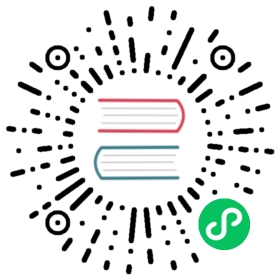NeuOPC设置
本机OPCDA服务器访问
本例使用 windows 7 SP1 32位系统演示
neuopc 运行环境安装
- 进入 neuopc 项目页面
 (opens new window)下载最新的 Release 组件包”neuopc-package.zip”,解压后可见如下文件:
(opens new window)下载最新的 Release 组件包”neuopc-package.zip”,解压后可见如下文件:

- neuopc ——运行 OPCDA 转换 OPCUA 的主程序;
- dotnetfx-1.1——.Net framework 1.1,安装 OPC DAAuto 需要先正确此程序;
- OPC DA Auto 2.02 Source Code 5.30.msi ——OPC 基金会官方组件,使用”Windows任务管理器”安装;
- OPC Core Components Redistributable (x64) 3.00.108.msi ——OPC 基金会官方组件,可不用安装;
- OPC Core Components Redistributable (x86) 3.00.108.msi ——OPC 基金会官方组件,可不用安装。
检查是否已经安装过.Net framework 1.1 ,如果没有则安装 dotnetfx-1.1;
使用任务管理器安装 OPC DA Auto 2.02 Source Code 5.30.msi ,打开”Windows 任务管理器”,打开”文件”-“新建任务”,输入MSI文件路径,勾选”以系统管理权限创建此任务”;

- 检查组件是否已安装
- 如果是32位操作系统,则进入到 C:\Windows\System32 目录下,如果是64位操作系统,则进入到 C:\Windows\SysWOW64 目录下,检查是否有如下文件存在:

提示
如果文件不存在则联系销售人员进行支持。
- 打开 “Windows 任务管理器”检查 OpcEnum 系统服务是否在运行,如图:

提示
如果正常运行,说明 OPC DA Auto 2.02 已经正常安装。
本机安装 MatrikonOPCSimulation 模拟器程序,如果安装失败可安装KepServerEX测试;
运行 neuopc.exe 程序,选择 DA Host 和 DA Server 后点击 Connect,设置 UA 的各项参数后点击 Run,运行成功,如图:

远程主机 OPCDA 服务器访问
本例使用上文设置好的主机作为客户机连接局域网内的另一台主机,实现跨主机的 OPCDA 数据读取与转换,远程主机使用 Windows 10 x64 操作系统演示。
远程主机 DCOM 设置
在远程主机上安装 MatrikonOPC Server for Simulation,并将电脑的防火墙关闭。演示使用的是 Administrator 账户。
- 按下 WIN + R 键后在弹出的对话框中输入 dcomcnfg 确定后进入组件服务,如图:

- 先对本机属性进行总体的设置, 展开”组件服务\计算机\我的电脑”,右键我的电脑打开菜单中的属性设置:

在”默认属性”中勾选”在此计算机上启用分布式COM”,”默认身份验证级别”设置位”无”:

在”默认协议”中只保留”面向连接的TCP/IP”:

在”COM安全”中将”访问权限”和”启动和激活权限”中的”编辑限制”和”编辑默认值”都分别添加”Everyone”、”Administrators”、”ANONYMOUS LOGON”用户,并将其下所有权限都勾选上:

- 展开”组件服务\计算机\我的电脑\DCOM配置”,分别设置”OpcEnum”和 “MatrikonOPC Server for Simulation and Testing” 的属性,在”常规”-“身份验证级别”中选择”无”:

在”位置”中勾选”在数据所在的计算机上运行应用程序”和”在此计算机上运行应用程序”:

在”安全”中所有权限选择自定义后分别添加”Everyone”、”Administrators”、”ANONYMOUS LOGON”用户,并将其下的所有权限勾选上:

- 确认关闭系统防火墙或者添加安全策略允许 OpcEnum 和 Matrikon 等程序通过。
至此 OPCDA 的远程主机测试环境已经设置完成。
本地主机 DCOM 设置
为了远程访问设置好的远程主机,还需要对本地主机进行 DCOM 设置,这里继续使用上文【本机OPCDA服务器访问】配置的windows 7 SP1 32位系统演示,配置内容除”MatrikonOPC Server for Simulation and Testing”以外,与远程主机一致,开始前先关闭本地主机的防火墙。
- 先对本机属性进行总体的设置, 展开”组件服务\计算机\我的电脑”,右键我的电脑打开菜单中的属性设置,设置的内容和方式与远程主机一致:



- 展开”组件服务\计算机\我的电脑\DCOM配置”,设置”OpcEnum”,设置的内容和方式与远程主机一致:



- 确认关闭系统防火墙或者添加安全策略允许 OpcEnum 程序通过。
至此 OPCDA 的本地主机测试环境已经设置完成。